¿Qué es EmuVR?
Imagina, es sábado por la mañana. Te levantas para desayunar un vaso de Colacao y unas galletas maría rebozadas en Nocilla.
La diabetes no está aún en tu punto de mira. Tus ojos se centran exclusivamente en esa enorme televisión de tubo de 25″ en la que puedes ver La bola de Cristal y dibujos de Spider-Man.
Ya llegará el momento de ver el Equipo-A o el coche fantástico. Como buen hijo te has comido todo el desayuno y corres a refugiarte en tu santuario, ese lugar al que nadie puede entrar y mucho menos tu madre: Tu habitación.
Rodeado de tus consolas, pósteres y juguetes es el lugar donde más feliz te sientes. Solo necesitas sentarte en el suelo, coger un cartucho, meterlo en tu consola y pulsar un botón para vivir cientos de aventuras.
Es aquí donde llega EmuVR que, como si de una máquina del tiempo se tratase, nos transportará, con la ayuda de la realidad virtual a esos buenos viejos tiempos. Decenas de monitores, consolas, juegos y chucherías nos aguardarán en una habitación retro que podremos personalizar a nuestro antojo.
Siguiendo este tutorial podrás viajar en el tiempo hasta esos lejanos años 80. Súbete los calentadores y ajusta el volumen de tu walkman porque vamos a regresar al pasado.
¿Qué necesitas?
- Unas gafas de realidad virtual.
- Un Pc que tenga la suficiente potencia para ejecutar juegos en VR.
- El programa EmuVR lo podrás conseguir aquí. El proceso es muy sencillo, te registras y te mandarán un enlace de descarga.
Primeros pasos.
Lo primero que tenemos que hacer es descomprimir el software de emuVR y en la misma carpeta el retroarch debiendo quedarnos una estructura tal que así:
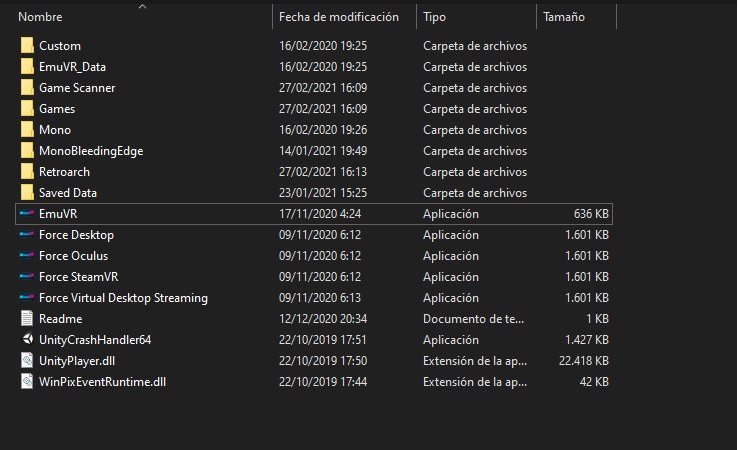 |
Ahora tendremos que configurar una serie de cosas en las distintas carpetas, lo desglosaremos de esa forma:
Carpeta retroarch
En esta carpeta es muy importante la carpeta “system“, en ella deberemos meter las distintas bios que puedan usar nuestros emuladores, sin ellas, no funcionará nada. Estas bíos podréis haceros con ellas en la red.
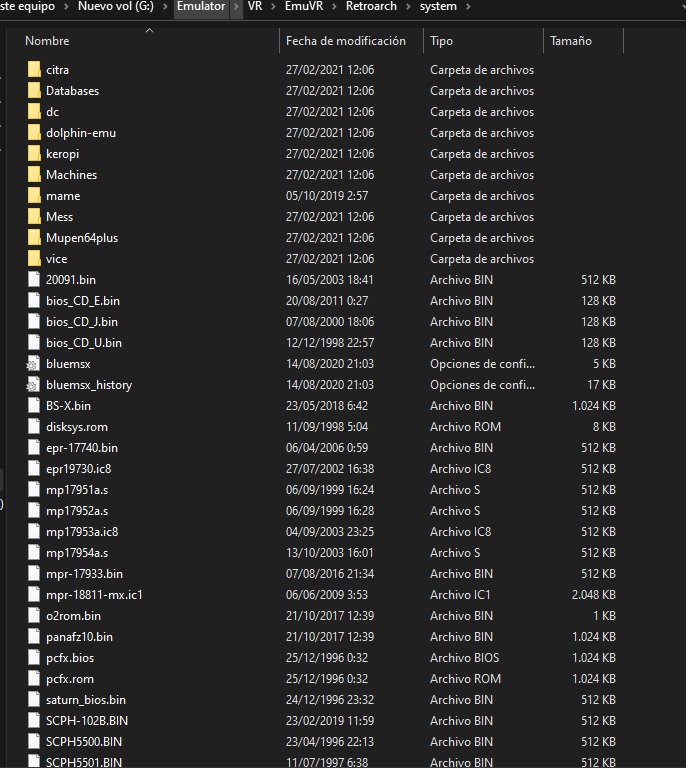 |
Carpeta Games:
Aquí deberéis meter vuestras roms de los sistemas que vayáis a usar clasificadas por carpetas, muy importante es separar los juegos de pistola de un sistema en una carpeta diferente, es decir, si tenemos playstation pondremos los juegos normales en una carpeta y los de pistola en otra.
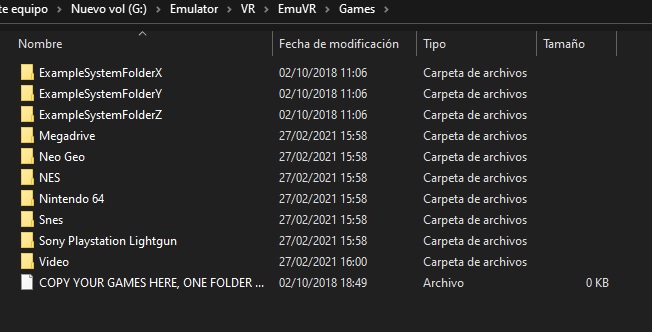 |
Carpeta Game Scanner:
Importantísima, como su nombre indica aquí es donde le diremos a EmuVR donde están nuestros juegos, nos bajaremos los cores necesarios y configuraremos las pistolas.
Encontraremos un ejecutable que debemos lanzar, el cual, tiene esta pinta.
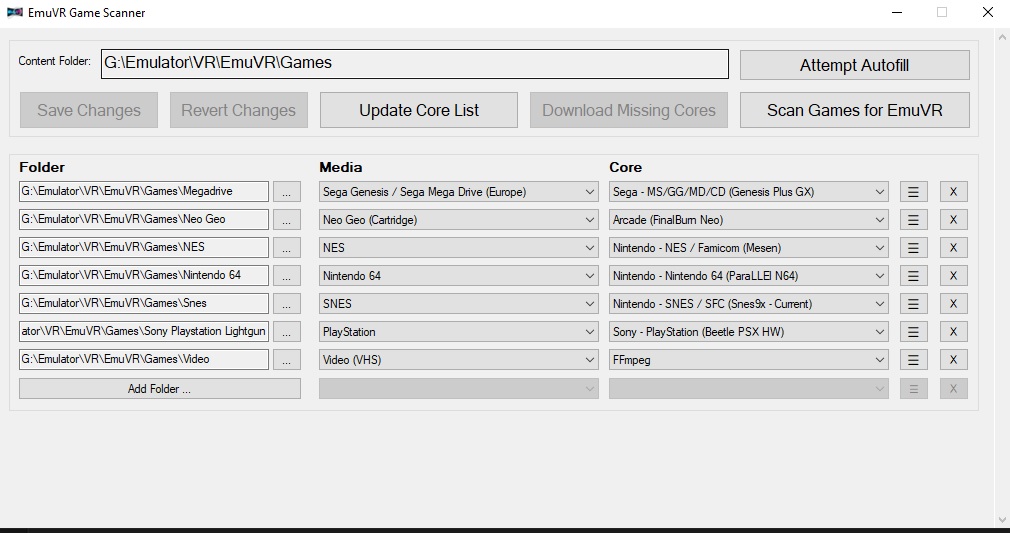 |
Os explico para qué sirve cada apartado:
- Attempt Autofill, nos escaneará la carpeta “games” en busca de novedades que hayamos podido añadir.
- Save Changes, una vez hayamos realizado los cambios con este botón los salvaremos, solo estará activo como es obvio si realizamos alguno.
- Revert changes, si hemos realizado cambios y nos hemos arrepentido o algo nos ha salido mal tenemos la opción de revertirlos, eso si, sin cerrar “game scanner” porque si no serán permanentes.
- Download Missing Cores, este botón se activa si nos falta algún núcleo para poder ejecutar nuestras roms, al pulsarlo se descarga automáticamente el núcleo que hemos seleccionado para ejecutar nuestras roms.
- Scan Games for EmuVR, aquí es donde pulsaremos para que emuVR haga su magia y nos detecte todos los juegos que hemos configurado anteriormente.
- Folder, media y core, podemos meter manualmente las carpetas de los juegos en “folder“, luego indicar la media que le corresponde en el desplegable y por último seleccionar el core o núcleo, por defecto el programa te selecciona uno que considera el más apropiado, pero es configurable si deseas usar otro.
Por último explicaros para qué sirven las 3 rayas horizontales y la X que vemos al final de cada sistema, las 3 rayas es la que nos permite configurar las pistolas, teclado o ratón si lo queremos usar con ese emulador, de ahí la importancia de separar en carpetas distintas los juegos que usen estas modalidades (os pongo foto debajo). La X elimina el sistema en cuestión.
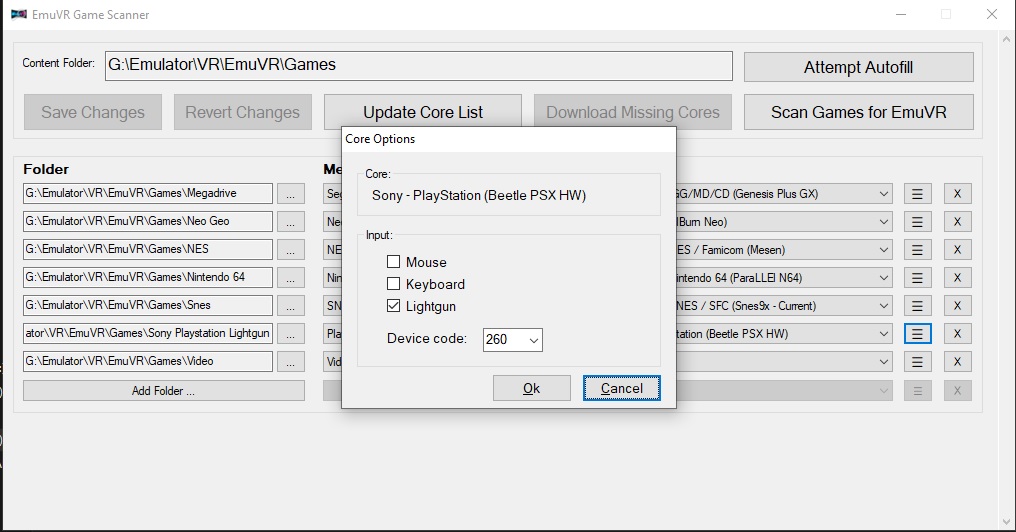 |
Carpeta Custom:
Aquí meteremos nuestra media, lo pondremos bonito y a nuestro gusto.
Esta carpeta contiene otras 3 en la que distinguiremos:
- Labels, aquí meteríamos todas nuestras imágenes por carpetas, dichas carpetas deben coincidir en nombre con su correspondiente en “games” y los archivos deben tener el mismo nombre que las roms, en caso contrario no se mostrarán las imágenes.
 |
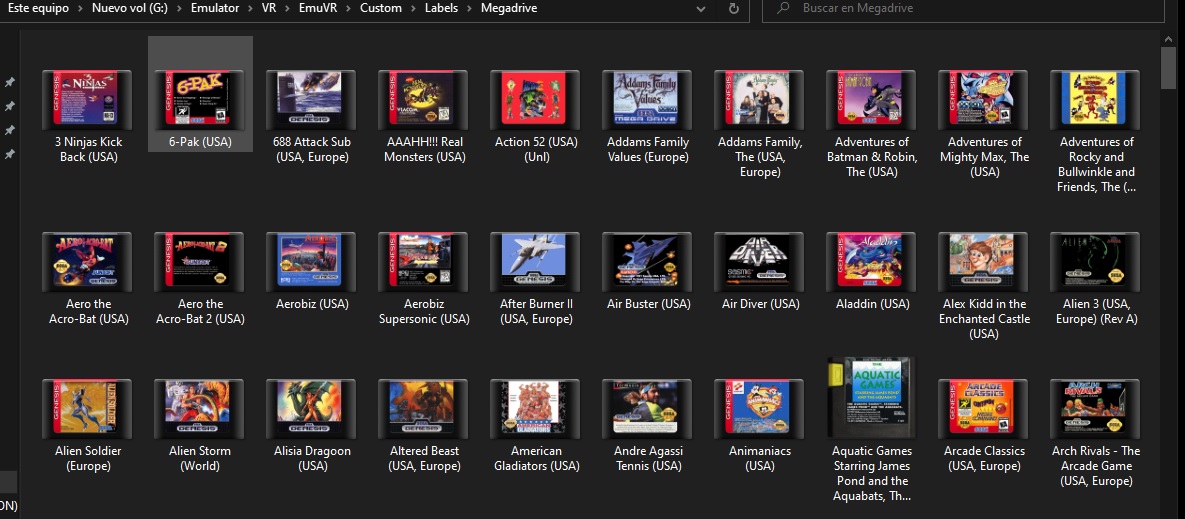 |
- Misc, podremos configurar la habitación a nuestro gusto, paredes, ropa de la cama, techo y hasta la almohada. Tan solo tenemos que tener en cuenta el programa nos pide las imágenes con un nombre concreto que podremos conocer en la sub carpeta examples.
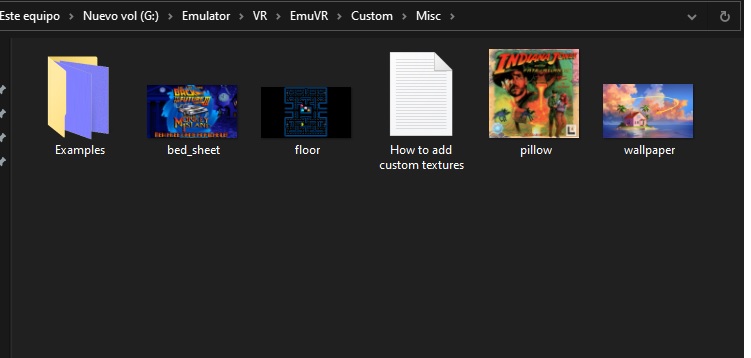 |
- Posters, podremos añadir nuestros posters personalizados de lo que se nos antoje.
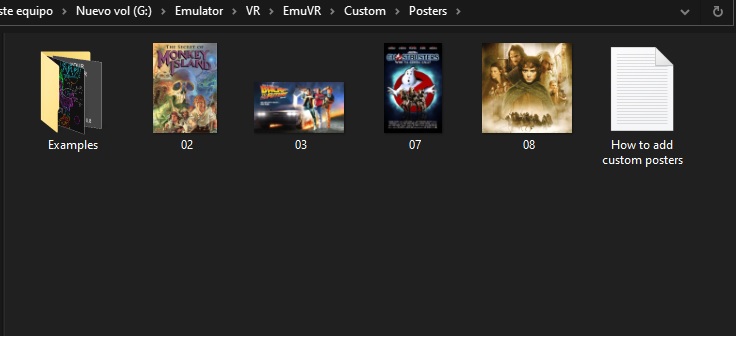 |
Recordaros que este software es beta y por tanto aún en desarrollo, por ahora es gratuita.
Por otro lado os recordamos que tanto las roms como las BIOS de las máquinas suelen estar sujetas a derechos de autor (excepto las que han sido liberadas) así que no os podemos ofrecer enlaces de descarga de las mismas, ni siquiera pistas de donde encontrarlas. Pensad que internet es un Torrente de conocimiento y que con Googlelear a veces es más que suficiente.
Pues tras todo esto solo nos queda entrar y disfrutar de nuestra habitación totalmente configurada a nuestro gusto ejecutando el programa.
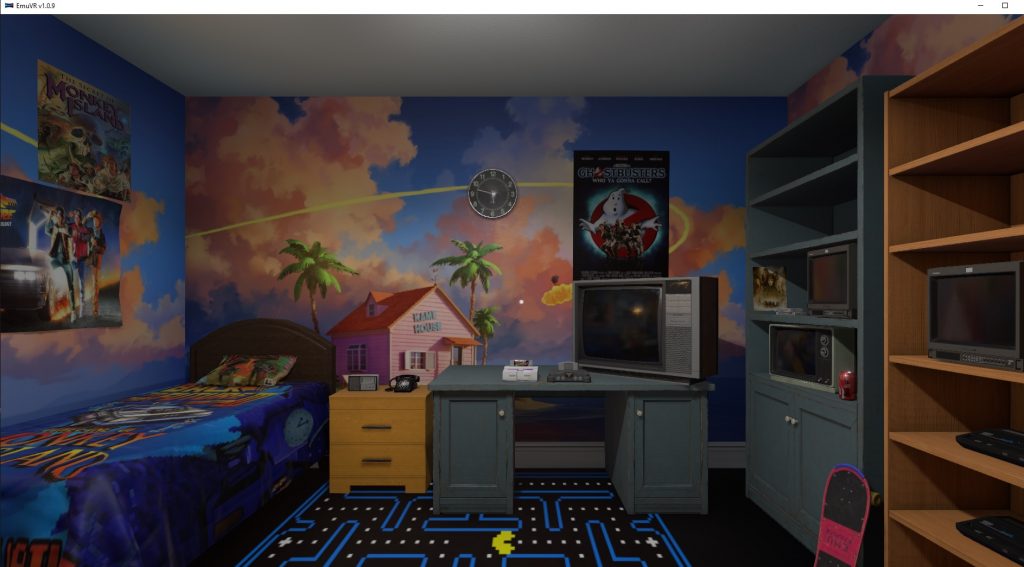 |








Brutal el tuto de uno de los proyectos más ambiciosos y alucinantes que hay en la escena de la realidad virtual.
Simplemente maravilloso!!!! Voy a ello!!
Genial tutorial y uno de los emuladores que más morriña nos trae a los usuarios virtuales.
¿Para cuándo algo así para todas las plataformas?
https://youtu.be/UKskkNhv6iA
Formato video tutorial
Perfecto, he seguido las instrucciones y funcionando. Solo una duda, con el mando de oculus no se puede jugar a los emuladores verdad? habría que meter entiendo el de steam, ps4 u otro compatible verdad?? muchas gracias.
Si se puede, yo juego con ellos, aparte se puede configurar mando de xbox.
Mírate el videotutorial también
Un gran tutorial. Muchas gracias por compartir tus conocimientos.